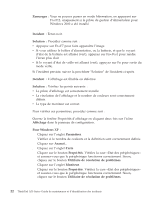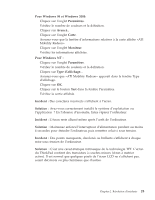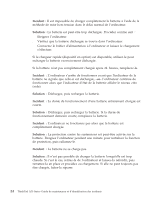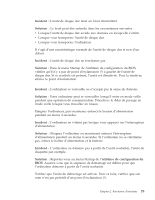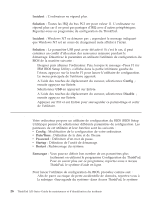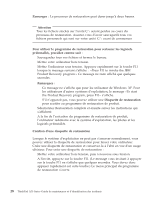Lenovo ThinkPad A31p French - A30 Series Service and Troubleshooting Guide - Page 37
Pour Windows 98 et Windows 2000, Paramètres, Carte, Moniteur, Pour Windows NT, Incident, Solution
 |
View all Lenovo ThinkPad A31p manuals
Add to My Manuals
Save this manual to your list of manuals |
Page 37 highlights
Résolution d'incidents Pour Windows 98 et Windows 2000: 1. Cliquez sur l'onglet Paramètres. 2. Vérifiez le nombre de couleurs et la définition. 3. Cliquez sur Avancé... 4. Cliquez sur l'onglet Carte. 5. Assurez-vous que la fenêtre d'informations relatives à la carte affiche «ATI Mobility Radeon». 6. Cliquez sur l'onglet Moniteur. 7. Vérifiez les informations affichées. Pour Windows NT : 1. Cliquez sur l'onglet Paramètres. 2. Vérifiez le nombre de couleurs et la définition. 3. Cliquez sur Type d'affichage... 4. Assurez-vous que «ATI Mobility Radeon» apparaît dans la fenêtre Type d'affichage. 5. Cliquez sur OK. 6. Cliquez sur le bouton Test dans la fenêtre Paramètres. 7. Vérifiez la sortie affichée. Incident : Des caractères incorrects s'affichent à l'écran. Solution : Avez-vous correctement installé le système d'exploitation ou l'application ? En l'absence d'anomalie, faites réparer l'ordinateur. Incident : L'écran reste allumé même après l'arrêt de l'ordinateur. Solution : Maintenez enfoncé l'interrupteur d'alimentation pendant au moins 4 secondes pour éteindre l'ordinateur, puis remettez celui-ci sous tension. Incident : Des points manquants, décolorés ou brillants s'affichent à chaque mise sous tension de l'ordinateur. Solution : C'est une caractéristique intrinsèque de la technologie TFT. L'écran du ThinkPad contient des transistors à couches minces (écran à matrice active). Il est normal que quelques pixels de l'écran LCD ne s'affichent pas, soient décolorés ou plus lumineux que d'autres. Chapitre 2. Résolution d'incidents 23